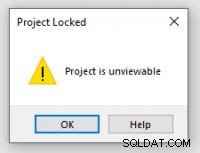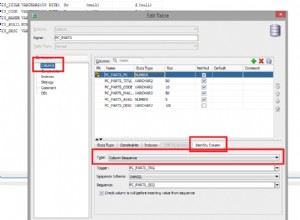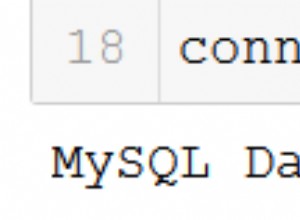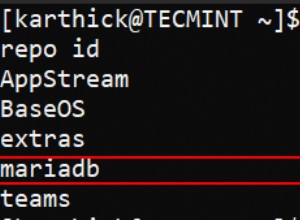Wenn Sie ein Profil in Datenbank-E-Mail erstellen, haben Sie die Möglichkeit, es zu einem privaten oder einem öffentlichen Profil zu machen.
Sie haben auch die Möglichkeit, es als Standardprofil festzulegen.
Ein öffentliches Profil gewährt jedem Benutzer Zugriff auf die msdb Datenbank, um E-Mails mit diesem Profil zu senden. Ein privates Profil kann von einem Benutzer oder einer Rolle verwendet werden.
Das Erstellen eines Standardprofils bedeutet, dass das Standardprofil verwendet wird, wenn jemand versucht, E-Mails zu senden, ohne das zu verwendende Profil anzugeben. Es wird zuerst versuchen, die Voreinstellung privat zu verwenden Profil für den aktuellen Benutzer. Wenn der Benutzer kein standardmäßiges privates Profil hat, verwendet er das standardmäßige öffentliche Profil.
Vorhandenes Profil als öffentliches Standardprofil festlegen
So aktualisieren Sie ein vorhandenes Profil als öffentliches Standardprofil.
Öffnen Sie im Objekt-Explorer den Verwaltungsknoten und klicken Sie mit der rechten Maustaste auf Datenbank-E-Mail :
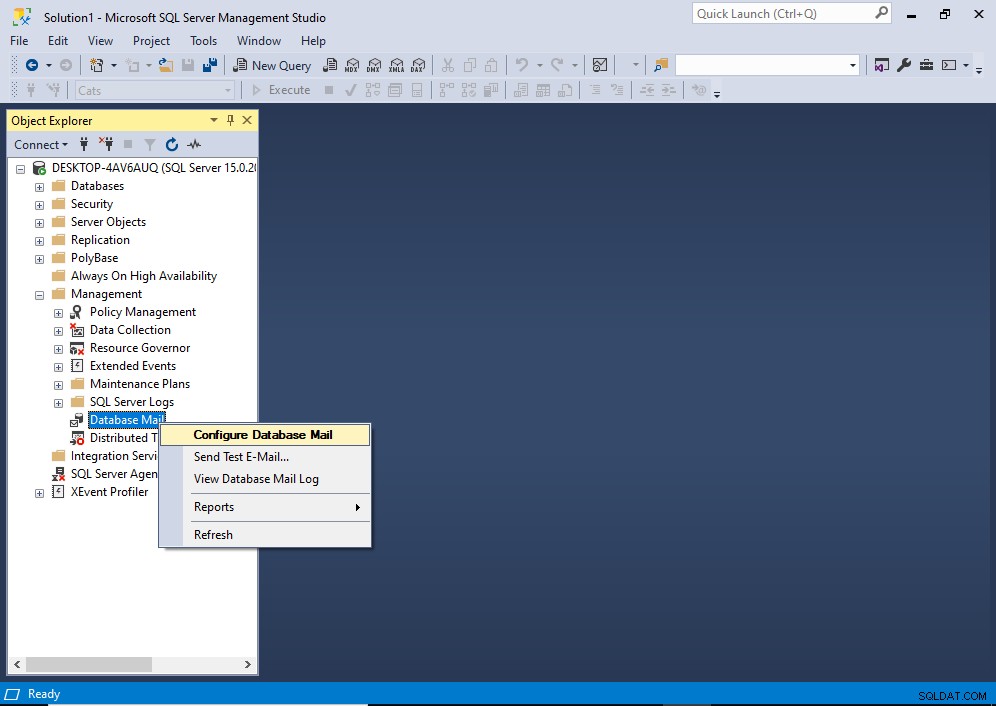
Klicken Sie im Kontextmenü auf Datenbank-E-Mail konfigurieren .
Möglicherweise erhalten Sie einen Zwischenbildschirm „Willkommen“, bevor Sie zum nächsten Bildschirm gelangen. Klicken Sie in diesem Fall auf Weiter> um mit dem folgenden Bildschirm fortzufahren.
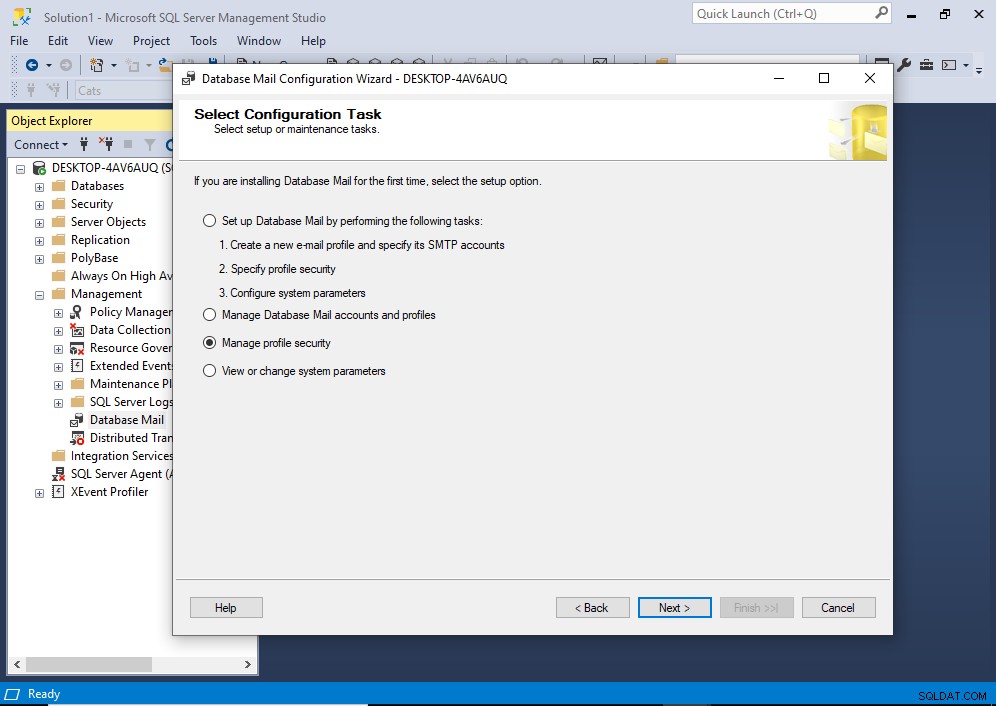
Wählen Sie Profilsicherheit verwalten aus und klicken Sie auf Weiter> .
Das bringt uns zum Bildschirm „Profilsicherheit verwalten“:
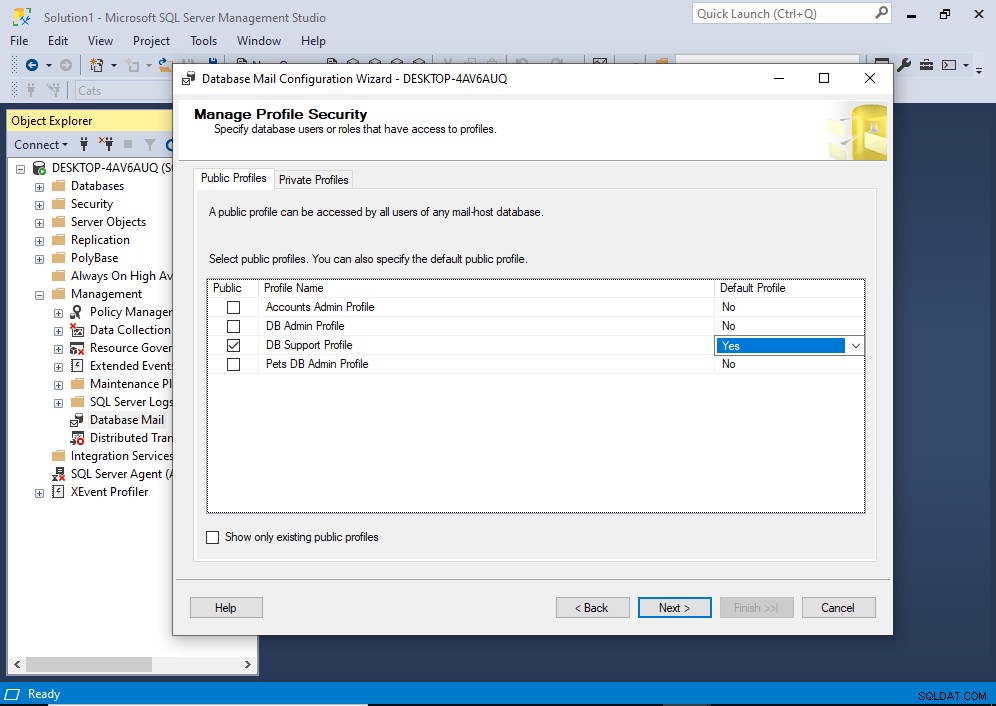
Dies zeigt eine Liste von Profilen an.
Aktivieren Sie in der Spalte „Öffentlich“ das Kontrollkästchen des Profils, das Sie veröffentlichen möchten (falls es noch nicht öffentlich ist), und wählen Sie Ja aus im angrenzenden Dropdown-Menü mit der Überschrift Standardprofil.
Sie können mehrere Profile als öffentlich festlegen, aber Sie können nur ein Profil als öffentliches Standardprofil festlegen.
Nachdem Sie die Änderungen vorgenommen haben, klicken Sie auf Weiter> .
Das bringt uns zum folgenden Bestätigungsbildschirm:
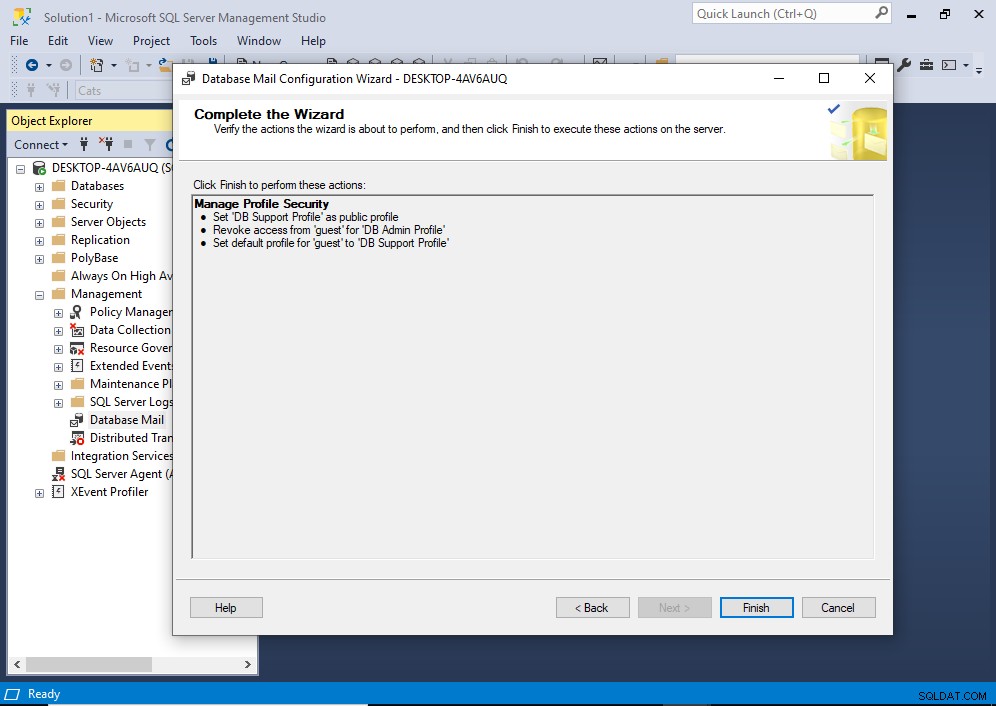
Überprüfen Sie Ihre Änderungen, gehen Sie zurück und nehmen Sie gegebenenfalls Änderungen vor.
Wenn alles gut aussieht, klicken Sie auf Fertig stellen .
Dies implementiert die Änderungen und zeigt den folgenden Bildschirm an:
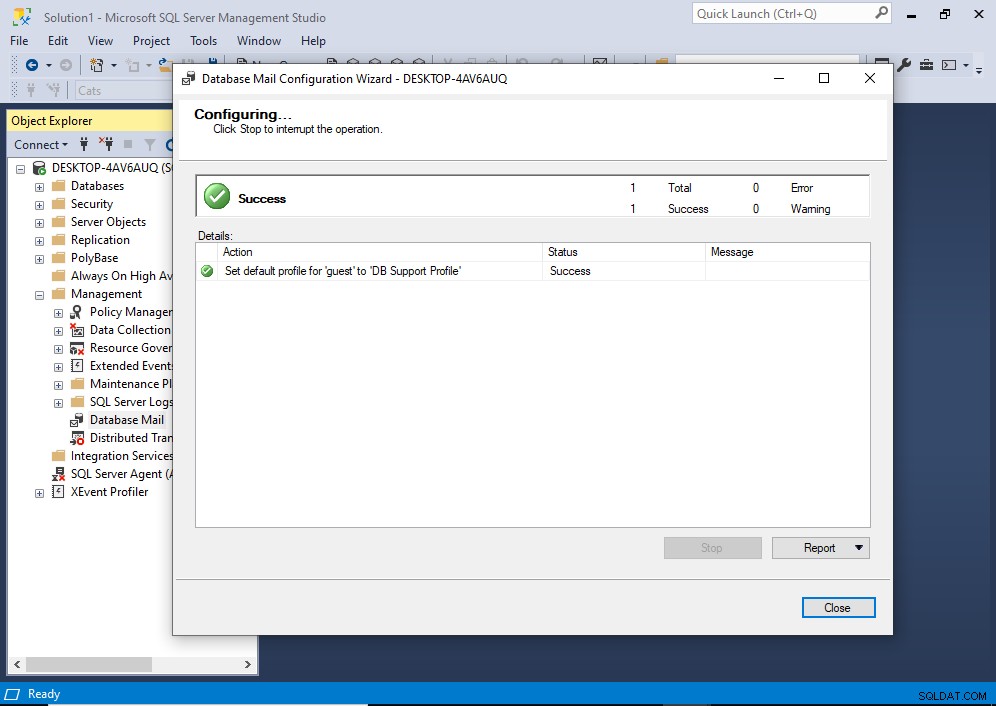
Das Profil ist jetzt das standardmäßige öffentliche Profil.
Klicken Sie auf Schließen zu beenden.
Neues Profil als öffentliches Standardprofil erstellen
Wenn Sie ein ganz neues Profil erstellen und es als öffentliches Standardprofil (oder nur als öffentliches Profil) festlegen möchten, lesen Sie How to Setup Database Mail (SSMS). Sie müssen dieselben Schritte ausführen, die in diesem Tutorial beschrieben sind.
Wie man es in T-SQL macht
Wenn Sie dies lieber mit T-SQL tun möchten, können Sie den folgenden Code verwenden:
EXECUTE msdb.dbo.sysmail_update_principalprofile_sp
@profile_name = 'DB Support Profile',
@principal_name = 'public',
@is_default = 1;Siehe Erstellen eines öffentlichen Standardprofils für Datenbank-E-Mail (T-SQL) für eine ausführlichere Diskussion sowie zum Erstellen eines neuen Profils als öffentliches Standardprofil.